excel使用技巧大全(excel表格实用技巧笔记大全)
最佳答案
excel使用技巧大全(excel表格实用技巧笔记大全)内容都在下面,请亲们详细阅读,祝您开心!
学习Excel对于大家来说,对于工作是非常有用的。使用Excel处理工作的过程中,我们除了学习常见的函数、图表等功能,还有一类特别重要的技巧就是快捷键的使用。利用快捷键,我们可以实现非常多的高效操作,下面我们就来学习一下,Excel常见的几种一秒快捷操作技巧。
操作一:Ctrl Shift 向下方向键一秒快速选择最后数据
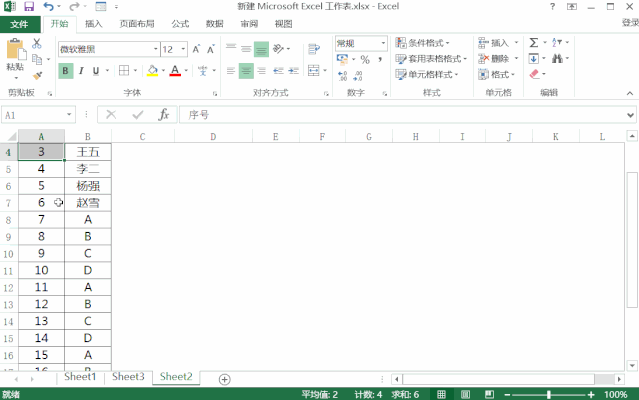
案例分析:
一般情况下,我们在向下选择所有数据内容的时候,都是喜欢点击个单元格后,然后往下拖动选择数据。但是当数据有成百上千的时候,这样就显得非常的浪费时间。这里利用快捷键Ctrl Shift 方向键,就可以实现一秒数据全选。
操作步骤:
1、鼠标先点击个数据,然后按快捷键:Ctrl Shift 向下的方向键,这样就可以向下进行数据全选;
2、同理,在我们搭配向上或者向左、向右方向键的时候,我们也可以进行对应方向位置数据进行全选。前提是数据区域直接不存在空格。
操作二:AlT =号快速进行横向纵向数据求和
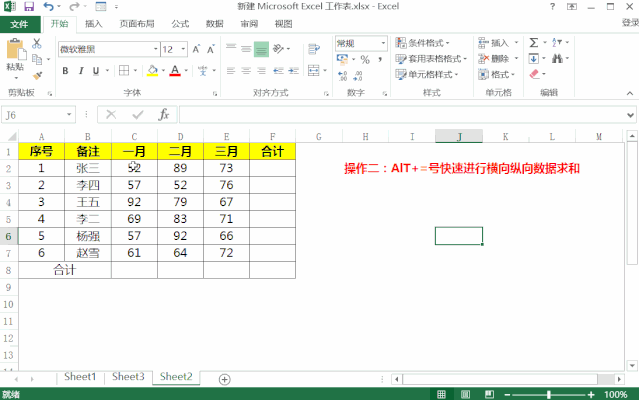
案例分析:我们在这种最简单的数据求和操作的时候,通常都是用sum函数来一个个进行拖动求和,实际上我们可以利用快捷键Alt =快速的进行sum函数求和。
操作步骤:
1、选择数据区域:C2:F8,然后按快捷键Alt =号,这样对应的横向和纵向求和区域就会自动填充求和函数sum。
操作三:Ctrl D、Ctrl R快速对下方不连续区域进行数据填充
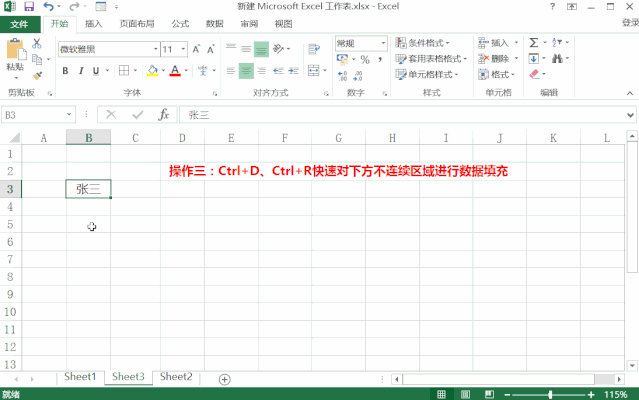
案例分析:我们需要在下方不连续的地方填充姓名,这里我们可以利用Ctrl D\CTRL R快速的进行数据的向下和向右填充。
操作步骤:
1、鼠标选择姓名张三B3,然后按照Ctrl键,随意点击下方任意单元格,按Ctrl D这样下方单元格就会填充一样的姓名。
2、然后向右选择需要的数据区域,按CtrL R这样即可对向右的连续区域进行姓名填充。
操作四:Ctrl Shift 数字组合键快速进行格式切换
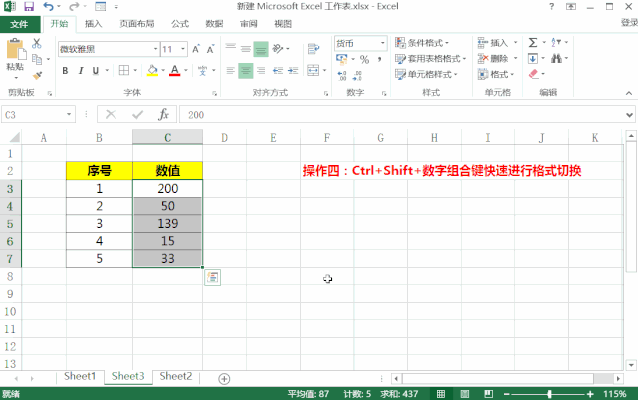
案例分析:我们在进行单元格格式调整的时候,经常都是点击右键设置单元格格式,然后调整为我们需要的格式。其实我们用快捷键Ctrl Shift 1-5数字键就可以实现格式切换。
操作步骤:
1、选择数据区域按Ctrl Shift 数字键进行格式切换。数字1代表常规数值,2代表时间格式,3代表日期格式,4代表金钱格式,5代表百分比格式。
操作五:Ctrl 1快速打开单元格格式设置界面
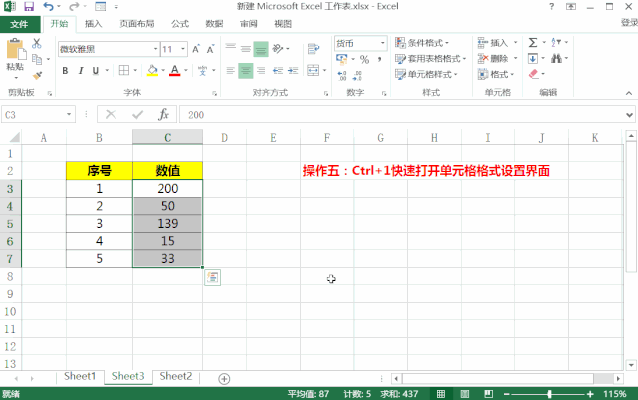
案例分析:我们在设置单元格格式的时候,许多人都喜欢点击右键或者是点击菜单栏上面的单元格格式设置,其实我们可以利用Ctrl 1组合键就可以快速打开设置界面。
.jpg)
本文excel使用技巧大全(excel表格实用技巧笔记大全)的内容就到这里,感谢大家的支持。
99%的人还看了
相关文章
猜你感兴趣
版权申明
本文"excel使用技巧大全(excel表格实用技巧笔记大全) ":http://www.shhksgs.cn/1354.html 内容来自互联网,请自行判断内容的正确性。若本站收录的信息无意侵犯了贵司版权,请给我们来信(19581529@qq.com),我们会及时处理和回复
